O editor de código GitHub ATOM é um excelente código de ferramenta para Linux, Mac e Windows editando. Github desenvolve-lo, é open source e tem toda uma série de funções interessantes para programadores.
Se você está ansioso tentar o editor de código ATOM em seu PC com Linux, mas você não tem certeza de como instalá-lo, podemos ajudá-lo. Aqui você explicar como fazer o GitHub Atom trabalho editor de código em Linux!
Ubuntu instruções / Debian
na página de código ATOM, você não vai ver qualquer referência ao Ubuntu ou Debian ligações de pacotes. a falta de links para download de distribuições Linux é compreensível, uma vez átomo é um projeto open source destinado a desenvolvedores (tudo que sabe como compilar o código do programa).
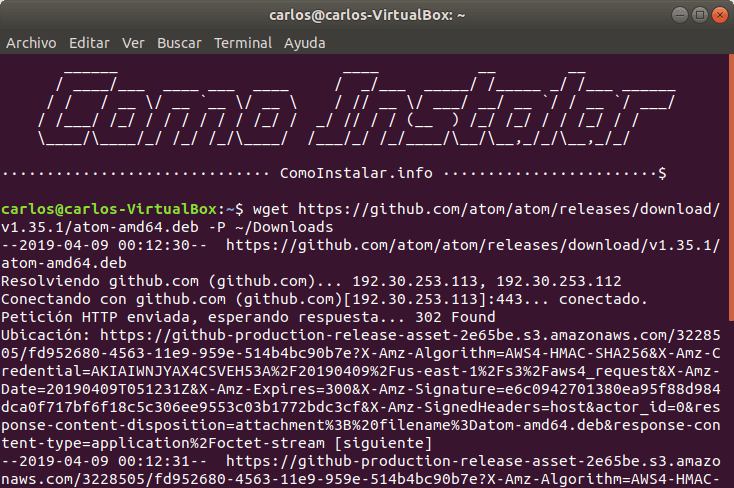
Set PPA Github Atom in Linux
Se você é um desenvolvedor que prefere baixar e instalar no Ubuntu ou Debian em vez de lidar com o código-fonte, você vai ficar feliz em saber que há um pacote Atom Deb disponível para download na página de lançamento do projeto.
Agarre o pacote Deb aqui na página de lançamento. Alternativamente, use o comando WGET abaixo para fazer o download diretamente para seu diretório de “Transferências”
w g e t https://github.com/atom/atom/releases/download/v1.35.1/atom-amd64.deb -P ~/Downloads
Agora que o pacote deb átomo tem download acabado em seu PC com o Ubuntu ou Debian Linux, a instalação pode começar. para começar, use o comando CD para mover a sessão de terminal a partir do diretório de inicialização (~ /) para a pasta “Transferências”.
cd ~/Downloads
iniciar a instalação do pacote usando o comando dpkg.
sudo dpkg -i atom-amd64.deb
Depois de executar o comando dpkg, você verá alguns erros aparecem. não se preocupe! Esses erros não significa que o seu Ubuntu ou Debian PC está passando por um erro do sistema. Erros na tela indicam que algumas dependências não foram instaladas durante a instalação do Atom. Eles são facilmente corrigidos usando o comando instal APTION DE APT.
sudo apt install -f
Executar o comando anterior irá instalar e corrigir qualquer dependência de necessidades ATOM para executar corretamente no Ubuntu ou Debian automaticamente. Quando o comando de instalação APT é concluída, o programa está pronto para uso!
instruções
Arch Linux
Atom está disponível para Arch Linux através do depósito de usuários Arch Linux. Para interagir com o AUR, você deve instalar os pacotes base-devel e git usando o seguinte comando pacman.
sudo pacman -S base-devel git
Assumindo que a base-devel e o git estão configurados corretamente no seu PC com o Arch Linux, podemos continuar com a instalação do aplicativo Atom através do AUR.
Geralmente, quando se trata de pacotes aur, é melhor baixar o código-fonte e construir cada um dos Elementos à mão. Infelizmente, o Atom tem muitas dependências e construir cada um deles, embora a recompensa demore muito tempo. Então, em vez disso, vamos instalar o assistente Trizen Aur assim que as coisas são muito mais gerenciável.
para obter Trizen, tira o código com git Clone.
git clone https://github.com/trizen/trizen
Mover o terminal para a pasta de código Trizen com CD e instalá-lo usando makepkg.
cd trizenmakepkg -sri
Quando o assistente Trizen Aur tenha terminado configurado, usá-lo para implantar e instalar o pacote de código átomo mais recente.
trizen -S atom-editor-git
Fedora / OpenSUSE Instruções
como o Ubuntu e Debian, Fedora e OpenSUSE também têm um pacote para download disponível escondido na página de lançamento do Atom. Para obtê-lo em sua Fedora ou SUSE PC, clique aqui e baixe “atom.x86_64.rpm”. Alternativamente, use o comando WGET em uma janela de terminal.
w g e t https://github.com/atom/atom/releases/download/v1.35.1/atom.x86_64.rpm -P ~/Downloads
depois que o pacote RPM tem foi baixado, o processo de instalação do Fedora e openSUSE está pronto para começar. a primeira coisa que você deve fazer é usar o comando CD para mover a sessão de linha de comando do diretório principal (~) para “Transferências”.
cd ~/Downloads
Agora que o terminal foi movido para a pasta “Downloads”, é possível instalar o arquivo RPM no seu sistema. Siga as instruções abaixo que correspondem ao seu sistema operacional.
fedora linux
sudo dnf install atom.x86_64.rpm -y
openSUSE
instruções rápidas
átomo está na loja Snap! Isso significa que, se você estiver usando um sistema operacional Linux que seja compatível com o pacote SNAP, poderá capturar a versão mais recente do editor de código Atom com rapidez e facilidade com pouco esforço.
Use o comando de instalação rápida para Obtenha a versão mais recente do Editor de Code Atom.
sudo snap install atom
Instruções FLAPAK
Mais e mais aplicativos principais são abertos no caminho para o loja de pedidos de flathub sob a forma de pacotes Flatpak. O Editor de Código do Atom não é diferente e tem sido lá por um longo tempo.
Se você é um fã de Flatpaks e deseja usar a versão do Flatpak do ATOM Code Editor, vá para o nosso guia para aprender como para configurar a execução do Flatpak de tempo em seu sistema. Em seguida, use os seguintes comandos para instalar átom.
flatpak remote-add --if-not-exists flathub https://flathub.org/repo/flathub.flatpakreposudo flatpak install flathub io.atom.Atom -y
Deixe o comando ser executado. Quando terminado, o Flapak estará pronto para operação !.